Så här visar du, ändrar eller avbryter dina prenumerationer på iPhone eller iPad
Miscellanea / / August 05, 2021
Om du är en Apple-användare finns det en ganska god chans att du har en Apple-prenumeration på några av dess tjänster. Där du har en mängd olika prenumerationer eller medlemskap baserat på dina månads- eller årsplaner. Här är några av de mest prenumerationsbaserade tjänsterna du kan använda som iCloud-lagring, Apple Music, Apple Arcade, och vissa kan vara en tredje part som Netflix, Amazon Prime, Disney +, HDBO Go, bland andra.
Prenumeration är ett medlemskap med den appen, där du betalar för att få tillgång till deras innehåll från en app eller tjänst under en tid. När din prenumeration planeras slutar den automatiskt om du inte säger upp prenumerationen för att fortsätta oändliga serier som du registrerade dig för oändlig underhållning.
Men har du någonsin funderat på hur du kan säga upp prenumerationen från din iPhone eller iPad. Om du inte visste om det, är det ganska enkelt när du lär dig hur. Prenumerationsbaserade tjänster har ofta en begränsad gratis provperiod, men innan du fortsätter med deras prov måste du ansluta ditt kreditkort / PayPal till kontot.
Innehållsförteckning
- 1 Hantera Visa, ändra eller avbryta dina prenumerationer
- 2 Så här avbryter du prenumerationstjänsten på iPhone och iPad
- 3 Kan familjemedlem hantera prenumerationer
- 4 Hantera misstänkta prenumerationsplaner
Hantera Visa, ändra eller avbryta dina prenumerationer
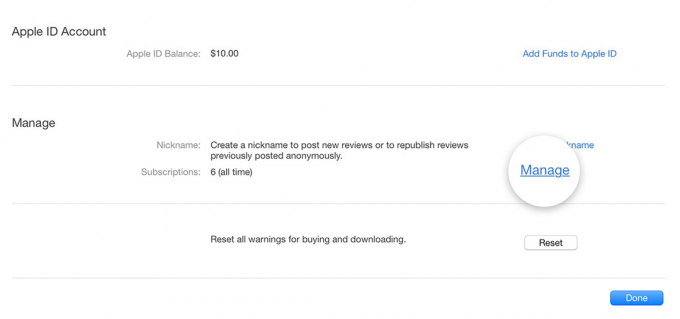
Många insåg inte att avbryta prenumerationsplaner. Var kan innan slutet utan att avbryta prenumerationsplaner, även de är inte intresserade av att förnya. Du måste dock säga upp prenumerationen 24 timmar innan den kan förnyas.
Medan flera användare börjar tänka att de använde den kostnadsfria testversionen, men kreditkort / PayPal förnyas automatiskt när testperioden är över. Ibland, om du försöker säga upp prenumerationen, kan du hålla fast vid den eftersom olika prenumerationstjänster inte direkt ger dig möjlighet att skanna planerna.
Till och med apparna har inte en avbrytande eller avanmälningsknapp som gör att människor blir förvirrande. Det är så enkelt att säga upp prenumerationen i några få enkla steg, och Apple iOS 10 kommer med ett aktivt prenumeration som låter dig hantera dina prenumerationer.
Så här avbryter du prenumerationstjänsten på iPhone och iPad
Majoriteten av användarna kunde inte säga upp prenumerationen på grund av användningen av Apples betalningsgateway. Under tiden tillåter Apple-betalningsgatewayen att hantera alla dina prenumerationer på ett ställe. Detta ger dig också en säker miljö och att hantera dina olika prenumerationer i iOS och iPadOS.
- Öppna "Miljö" app på din enhet.
- Tryck på din "Apple ID."
(Placerad precis ovanför växlingsläget) - Välja "Prenumerationer."
(Här kan du se alla dina inaktiva och aktiva prenumerationer på ett ställe) - Välj på din Aktivt prenumeration.
(Som du inte längre är intresserad av att betala eller vill justera planerna) - Ange ditt Apple ID-lösenord, Face ID eller Touch ID.
(Om du aktiverar säkerheten kräver det antingen inte om du inte har tillåtit sekretess och säkerhet) - Här hittar du en Redigera prenumeration alternativ
(Du hittar prenumerationsplaner och förnyelsedatum för din prenumeration) - Klicka på "Avbryt prenumeration"
- Klicka på "Bekräftelse avbokning ” för att bekräfta för att avsluta din prenumeration.
Notera:Om du registrerade dig för en testversion måste du avbryta förnyelsen minst 24 timmar innan spåret eller rabattleder slutar. Å andra sidan slutar Apple News + och Apple Arcade trail-prenumerationerna så fort du säger upp prenumerationerna eftersom det inte finns någon period för dessa tjänster.
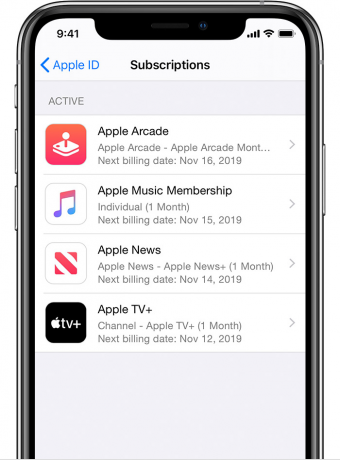
För att inte tala om, att avbryta prenumerationen är lite annorlunda baserat på regionen, särskilt i Israel, Sydafrika och Turkiet. Efter avbrutna prenumerationsplaner krävs inte eller laddas automatiskt, om du vill prenumerera om igen kan du välja någon av prenumerationsplanerna. Dessutom fungerar den här metoden direkt inom de olika apparna och tjänsterna.
Kan familjemedlem hantera prenumerationer
Nej, de kan inte hantera prenumerationer för en annan familjemedlem. De måste avbryta eller ändra planer med sin enhet eller vassla de signerade till en annan enhet med sitt eget Apple-ID.
Hantera misstänkta prenumerationsplaner
Apple ansvarar inte för misstänkta prenumerationer och Apple visade inte på din enhet. Om du får ett misstänkt e-postmeddelande om en prenumeration, se till att du inte anger värdefullt som personnummer, mors flicknamn, fullständiga kreditkortsnummer och kreditkort CCV-kod.
Apple ber dig aldrig att ge denna information via e-post. Om du hittar något nätfiske rapporterar du det till [e-postskyddad]. Om du får ett e-postmeddelande som detta kan du ändra ditt lösenord direkt eller uppdatera ditt lösenord för att skydda dina betalningar från inställningen.
Förhoppningsvis hittar du den här snabbguiden till hjälp. Det hjälper dig att hantera prenumerationsplanerna. Och hitta ett sätt att hantera dina prenumerationer från ditt Apple-ID med iPhone och iPad. Dela din värdefulla åsikt och feedback i kommentarsektionen nedan.
Romeshwar är en teknikjournalist, älskad av Lakhs. Tack för många artiklar för den respekterade webbplatsen från 4 april 2019. En opartisk åsikt, instruktionsguider, leverera kvalitetsinnehåll och informativ. Roar to Satisfied You're the Hunger of Technology.



